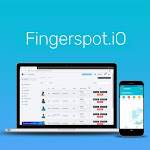Mengaktifkan Pengguna App Fio
App Fio adalah aplikasi yang dapat diinstal di HP Android, Supaya app fio dapat diaktikan di hp android karyawan.Admin harus mengaktifkan pengguna app fio di web (fingerspot.io).Fungsi app fio diinstal di hp android adalah digunakan untuk scan gps atau bisa dikatakan absen mobile.selain bisa digunakan absen, bisa juga digunakan untuk melihat hasil scan sendiri.Cara Mengaktifkan pengguna app fio :
1. Klik menu karyawan >> klik pengguna app fio

2. klik tombol tambahkan pengguna app fio

3. pilih nama karyawan

4.Aktifkan yang bisa scan GPS dengan cara klik pada ceklis, lihat anak panah merah pada gambar